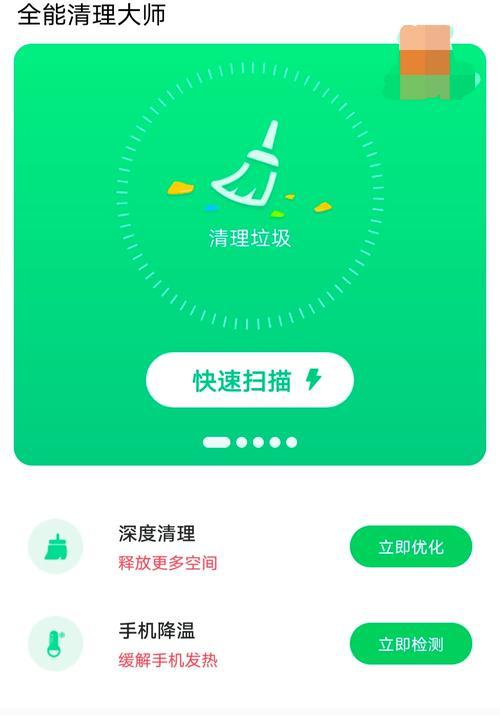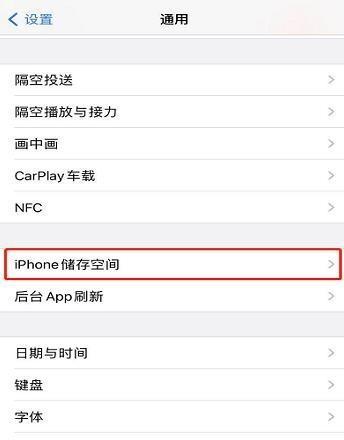随着智能手机的普及,越来越多的人在使用电脑时需要查看手机内存的使用情况。在电脑上如何查看手机内存?是否有一种便捷的方法来实现这一需求呢?本文将全面指导你如何在电脑上查看手机内存,并提供一些实用技巧,以帮助你更好地管理手机存储空间。
1.为什么需要查看手机内存?
在了解如何查看手机内存之前,先了解其重要性。手机内存的大小直接影响手机的运行速度和可安装应用的数量。随着应用和媒体文件的增加,定期检查和清理手机内存成为维护手机性能的重要环节。了解内存使用情况可以帮助用户判断是否需要删除某些文件或卸载不必要的应用。
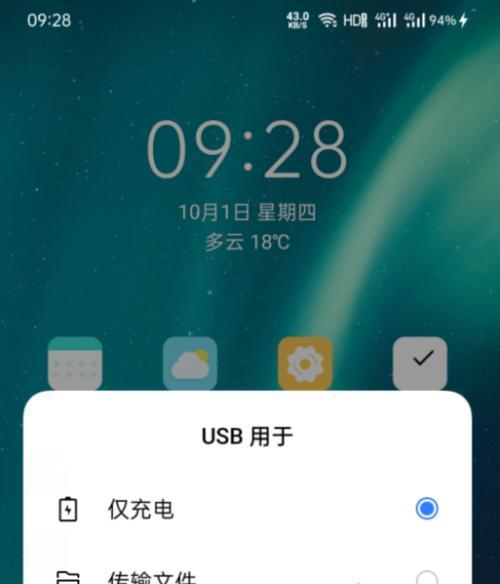
2.使用数据线连接查看手机内存
2.1安装手机驱动程序
在电脑上查看手机内存,最传统的方式是通过数据线连接手机与电脑。首先需要确保手机的驱动程序在电脑上安装正确,以便电脑可以识别并正确处理手机连接。
2.2使用Windows文件资源管理器查看
连接手机后,通常可以像查看其他外接存储设备一样,在电脑的文件资源管理器中找到手机的存储设备。但需要注意,某些手机在连接电脑时,系统默认为USB调试模式,并不会直接显示存储空间。
2.3利用手机助手软件查看
使用手机助手类软件(如360手机助手、腾讯手机管家PC版等)也可以在电脑上查看手机内存。这些软件一般会自动识别连接的手机,并提供内存使用情况的直观展示。
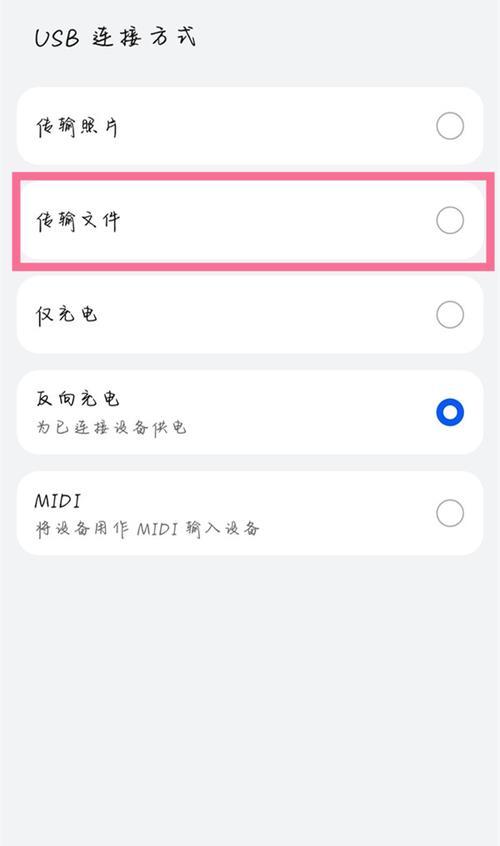
3.使用无线网络查看手机内存
3.1开启手机的网络共享或FTP服务
如果不想通过数据线连接,一些手机支持通过无线网络查看其内存。首先需要在手机上开启网络共享或FTP服务,并获取IP地址和端口号。
3.2使用电脑远程访问手机内存
在电脑上,可以使用FTP客户端软件(如FileZilla),输入手机提供的IP地址和端口号,从而实现远程访问手机内存,查看和管理文件。

4.使用第三方应用程序
4.1选择合适的第三方应用
市场上有许多第三方应用程序可以帮助用户在电脑上查看和管理手机内存。这些应用通常具有友好的用户界面,并提供详细的内存使用报告。
4.2步骤详解
下载并安装一款第三方应用程序,如AirDroid、Pushbullet等。
注册并登录账户,按指引在手机上安装对应的客户端。
连接手机和电脑至同一WiFi网络,启动应用程序。
从电脑端的应用程序界面中,便可以查看手机内存情况。
5.常见问题与实用技巧
5.1手机连接电脑时无法显示存储设备
如果遇到手机连接电脑后无法显示存储设备的问题,可以尝试以下步骤:
检查数据线是否完好。
更换USB端口或使用其他电脑试试。
确认手机是否处于解锁状态。
尝试更新或重新安装手机驱动程序。
5.2如何有效管理手机内存
定期清理缓存文件和无用应用。
使用手机自带的存储管理功能进行清理。
通过电脑备份重要文件,释放手机内存。
使用第三方应用对内存进行深度清理。
6.结语
通过以上介绍,我们了解了在电脑上查看手机内存的几种方法。无论是使用数据线、无线网络还是第三方应用程序,每种方法都有其便利之处。用户可以根据自己的实际需求和使用习惯选择最合适的方式来查看和管理手机内存。通过持续的维护和管理,可以确保手机长期保持流畅的运行状态。